米家电脑版是一款专门为小米智能设备打造的智能生活软件,这款软件可以连接智能设备,将他们置于同一管理之下。而且不仅仅是小米自己出品的智能设备才能接入米家,只要符合协议的智能设备都能加入米家,所以网友无需担心自己家设备与米家的兼容问题。
米家电脑版与自己家设备的兼容性肯定是更好的,当然网友将智能设备接入米家之后,就能可以使用手机对这些设备进行远程操控了,如果网友用的还是小米手机的话,还可以直接用语音通过小爱同学对设备进行操作。

软件特色
【设备连接】
在米家,连接智能设备就是so easy!智能灯泡、智能插座、智能门锁……只要是支持米家的设备,通通都能一键连接,从此告别繁琐的配置,迎接便捷的智能生活!
【远程操控】
有了米家,即使你不在家,也能掌控家中大小事务!通过手机APP,随时随地查看家中摄像头,远程开关灯光电器,让你随时随地都能守护家的安全与舒适!
【场景定制】
米家最强大的功能之一,就是智能场景!你可以根据自己的生活习惯,定制个性化场景,如"回家模式"、"睡眠模式"等,一键触发,让家中设备自动执行任务,生活从此变得更加智能便捷!
【语音控制】
在米家,你可以通过小爱同学语音助手,实现声控家电的梦想!不用动手,只需说一句"小爱同学,打开客厅灯",灯光就会亮起。是不是很酷?有了语音控制,智能家居从未如此简单!
【安全防护】
米家不仅带来便利,更为你的家增添一份安全。通过烟雾报警器、燃气报警器、智能摄像头等设备,米家时刻守护你的家,让你出门在外也能安心无忧。有了米家,就有了24小时不间断的安全卫士!

软件亮点
1、联动操控,轻松易用
小白用户都能快速掌握的智能设备连接和操作,智能设备间可以互联互通
2、个性定制,随你喜好
按照自己的使用习惯,设置个性化的智能场景
3、设备分享,乐趣传递
把设备分享给家人朋友,共同感受科技乐趣
4、米家商城,精品优选
精品爆品尽在米家商城,严格筛选给你品质生活
5、小米众筹,新品速递
小米旗下精品众筹平台,甄选具有科技范和性价比的极客单品

米家电脑版怎么删除设备
1、在手机上运行软件,进入主页点击需要删除的设备;

2、然后点击右上角的【…】;

3、再点击删除设备;

4、最后按确定键即可完成删除。

米家电脑版常见问题
1. 如何添加智能设备?
第一步,打开米家APP,在首页点击右上角的"+"号,选择"添加设备"。第二步,根据设备类型选择对应的品类,如"照明"、"电器"等。第三步,确保设备处于待连接状态,按照APP的引导步骤操作,如长按设备按钮等。第四步,APP会自动搜索附近的设备,找到你的设备后选择并点击,输入WiFi密码进行连接。第五步,连接成功后,你可以为设备命名,并选择放入对应的房间,方便后续管理和控制。
2. 如何创建智能场景?
第一步,在米家APP首页,点击右下角的"智能"图标,进入智能场景页面。第二步,点击页面右上角的"+"号,选择"添加场景"。第三步,为你的场景起一个名字,如"回家模式"、"晚安模式"等。第四步,点击"添加任务",选择你要执行的设备和操作,如"打开客厅灯"、"关闭窗帘"等。第五步,设置场景的触发条件,如特定时间、设备状态变化或语音命令等。完成后保存,你的智能场景就创建成功了。
3. 如何设置家庭成员权限?
第一步,在米家APP首页,点击右下角的"我的"图标,进入个人中心页面。第二步,点击"家庭成员"选项,进入家庭成员管理页面。第三步,点击右上角的"+"号,选择"邀请成员"。第四步,输入你要邀请的家庭成员的小米账号,并选择ta的家庭角色,如"管理员"或"普通成员"。第五步,被邀请人接受邀请后,就会出现在家庭成员列表中。你可以点击每个成员,设置ta对家庭设备的操作权限。
4. 如何查看设备历史记录?
第一步,在米家APP首页,点击要查看的设备,进入设备控制页面。第二步,点击右上角的"..."图标,选择"历史记录"选项。第三步,在历史记录页面,你可以看到该设备的操作记录,包括操作时间、操作类型、操作人等信息。第四步,你可以选择要查看的时间范围,如最近一天、最近一周等。第五步,如果你要导出历史记录,可以点击右上角的"分享"图标,选择导出方式,如发送邮件、保存到手机等。
5. 如何设置自动化任务?
第一步,在米家APP首页,点击右下角的"智能"图标,进入智能场景页面。第二步,点击某个场景,进入场景编辑页面。第三步,点击"添加任务",选择"自动化"选项。第四步,选择触发条件,如特定时间、设备状态变化、天气变化等。然后选择要执行的设备和操作。第五步,根据需要,可以设置多个触发条件和执行任务,形成一个完整的自动化流程。完成后保存,你的自动化任务就设置成功了,家电设备就会根据条件自动执行任务。
6. 如何连接第三方智能设备?
第一步,打开米家APP,在首页点击右上角的"+"号,选择"添加设备"。第二步,点击页面右上角的"..."图标,选择"添加其他品牌设备"。第三步,在品牌列表中找到你要连接的设备品牌,点击进入。第四步,根据设备说明书,将设备调至连接状态,然后在米家APP中点击"下一步"。第五步,米家会自动搜索附近的设备,找到后选择并连接。如果搜索不到,可能需要手动输入设备信息,如MAC地址等。连接成功后,就可以在米家中控制和管理第三方设备了。


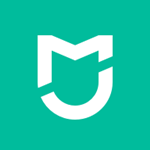





































 浙公网安备 33038202002266号
浙公网安备 33038202002266号